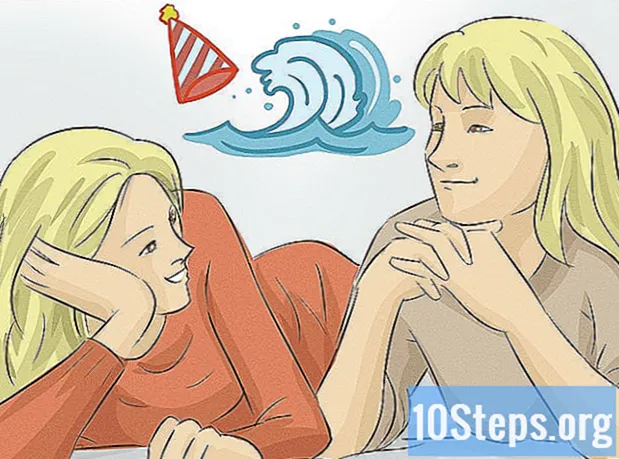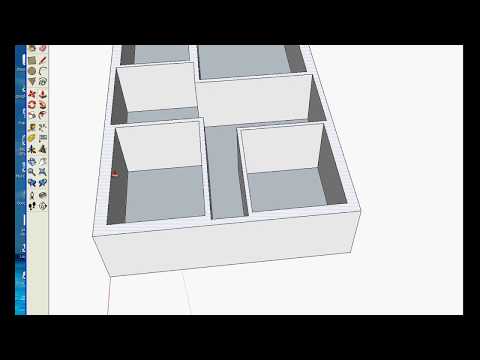
Sadržaj
Ovaj će vas članak naučiti kako koristiti SketchUp na računalu. SketchUp je program za izradu 3D modela koji korisniku omogućuje stvaranje bilo kojeg digitalnog modela - od jednostavnih kuća do čitavih gradova.
Koraci
Dio 1 od 3: Instaliranje SketchUp-a
Idite na web mjesto SketchUp. Pristupite https://www.sketchup.com/pt-BR u svom internetskom pregledniku.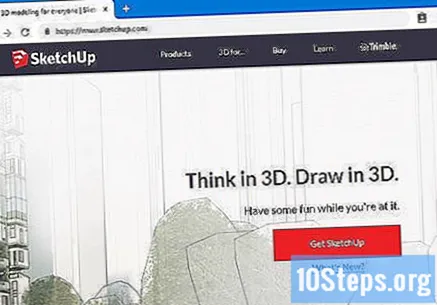
- Da biste koristili SketchUp, morat ćete ispuniti neka polja i stvoriti račun na web mjestu.
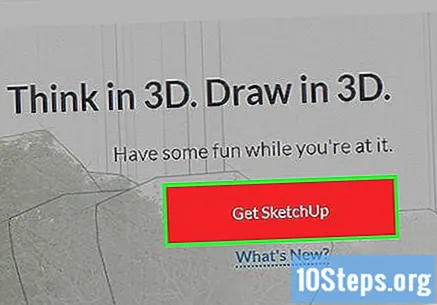
klikni Preuzmite SketchUp. Gumb je crvene boje i nalazi se na desnoj strani stranice.
klikni Osobni projekti. Opcija je u sredini izbornika.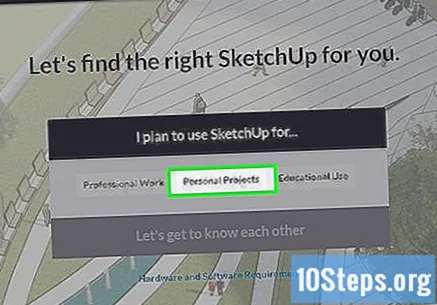
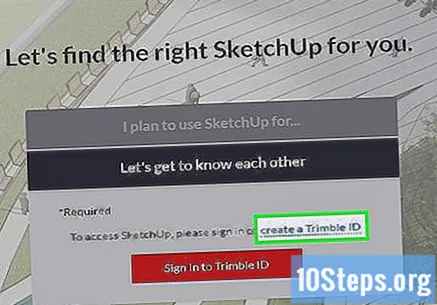
klikni stvoriti Trimble ID. Veza se nalazi iznad gumba za pristup i vodi vas do zaslona za stvaranje računa.
Unesite podatke o svom računu. Ispunite sljedeća polja: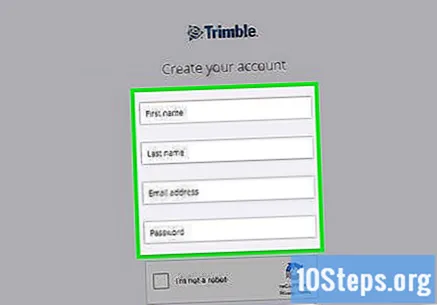
- Ime.
- Prezime.
- Email adresa: unesite aktivnu e-adresu.
- Zaporka: odaberite lozinku za svoj račun.
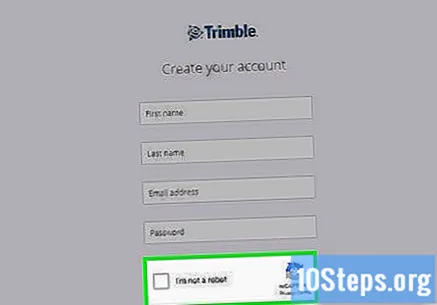
Označite polje "Nisam robot" ili unesite kôd. Unesite ono što se pojavljuje u polje "Unesite tekst iznad".- Možete promijeniti "Ažuriraj" da biste promijenili tekst.
klikni Otvori novi račun. Gumb je žuti, nalazi se na dnu stranice i stvara račun, uz to što na vašu e-poštu šalje aktivacijsku poruku.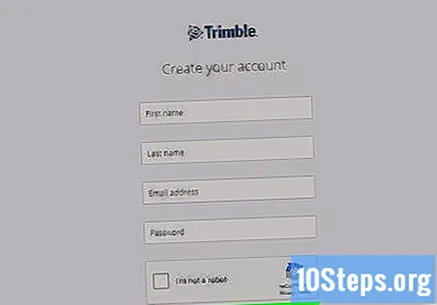
Aktivirajte račun. Otvorite svoju e-poštu i učinite sljedeće: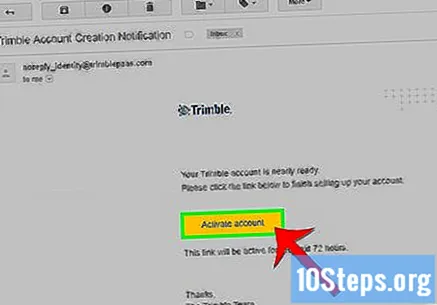
- Otvorite poruku "Obavijest o stvaranju računa Trimble". Ako je potrebno, pogledajte je li poslan u mapu sa neželjenom poštom ili slično.
- Otvorite poruku pošiljatelja "noreply_identity".
- Kliknite u 'Aktivirajte račun u tijelu e-pošte.
Pristupite svom Trimble računu. kliknite na vezu ovdje na stranici za preusmjeravanje i unesite svoju adresu e-pošte i lozinku. Zatim kliknite Uđi.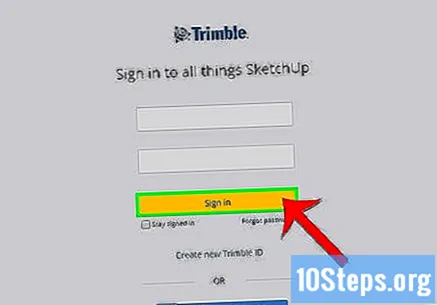
kliknite na vezu SketchUp za web. Opcija je na vrhu stranice.
- Ako vezu ne pronađete, posjetite https://www.sketchup.com/en-US/products/sketchup-free u vašem internetskom pregledniku.
klikni Počnite modelirati. Gumb je crvene boje i nalazi se na vrhu stranice. Kliknite na nju da biste otvorili SketchUp u pregledniku i počeli koristiti program.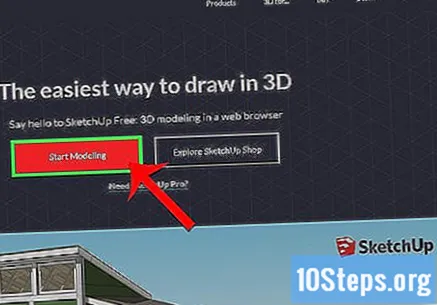
Dio 2 od 3: Učenje korištenja osnovnih značajki programa SketchUp
Krenite u obilazak programa. Kliknite plavi gumb Započnite obilazak, na sredini stranice, kako biste saznali o glavnim značajkama SketchUpa. Zatim slijedite upute na zaslonu.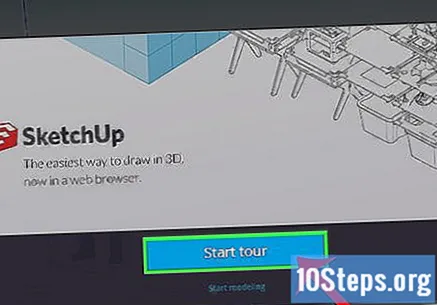
- Možete i kliknuti Počnite modelirati da preskočite obilazak.
Završite konfiguraciju. klikni u redu kada se pojavi prozor s kolačićima i označite polje "Slažem se s uvjetima pružanja usluge".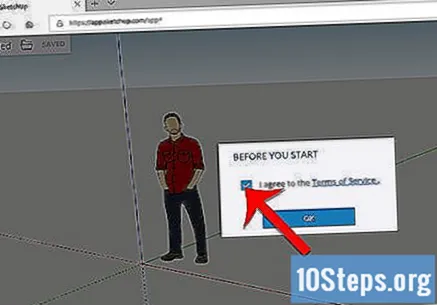
Upoznajte se sa alatima SketchUp. Na lijevoj strani stranice nalazi se okomiti stupac ikona. Od vrha do dna predstavljaju sljedeće alate: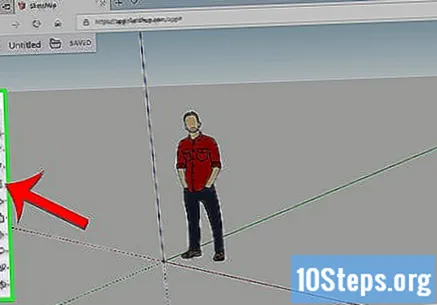
- Izaberi: omogućuje korisniku odabir (označavanje) stavke.
- Izbrisati: omogućuje korisniku poništavanje odabira stavke.
- Tinta: ispunjava površinu predmeta bojom po želji korisnika.
- Crta: omogućuje korisniku da klikne i povuče kursor da povuče ravnu crtu.
- Arh: omogućuje korisniku da klikne i povuče kursor za crtanje luka.
- Pravokutnik: omogućuje korisniku da klikne i povuče pokazivač kako bi nacrtao određeni oblik (poput trokuta).
- Gurni povuci: omogućuje korisniku da klikne i povuče kursor za promjenu površine modela (na primjer, povećavanje ili smanjenje).
- Za kretanje: omogućuje korisniku da klikne i povuče kursor za premještanje stavke.
- Traka za mjerenje: omogućuje korisniku mjerenje predmeta prema preferencijama dimenzija.
- Svitak: omogućuje korisniku da vidi kreaciju u razini očiju.
- Orbita: omogućuje korisniku promjenu perspektive kamere objekta.
Upoznajte se s funkcijama ploča. Na desnoj strani stranice nalazi se još jedan okomiti stupac ikona. Ovo je izbornik "Paneli". Od vrha do dna, svaka stavka ima sljedeću funkciju: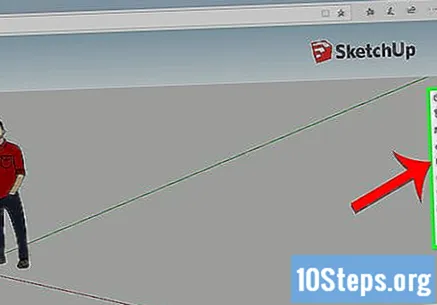
- Podaci o entitetu: prikazuje informacije o odabranom objektu (ili "entitetu").
- Instruktor: daje savjete za upotrebu programa SketchUp.
- Komponente: traži određene komponente za 3D model.
- Materijali: omogućuje korisniku odabir različitih materijala za bojanje modela.
- Stilovi: prikazuje različite stilove modela.
- Slojevi: prikazuje različite slojeve projekta.
- Scene: prikazuje različite scene (poput varijacija) modela.
- Izložba: prikazuje postavke projekta.
Proučite statusnu traku. Nalazi se na donjoj lijevoj strani zaslona. S lijeva na desno opcije imaju sljedeće funkcije: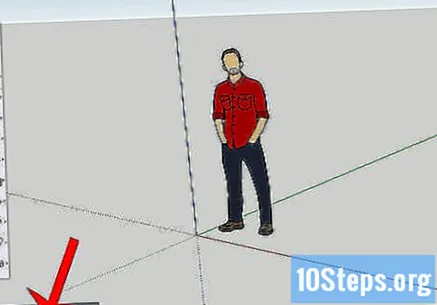
- Poništi: poništava posljednju radnju.
- Ponovi: ponavlja zadnju radnju.
- Pomozite: otvara izbornik sa savjetima za odabranu stavku.
- Jezik: omogućuje korisniku promjenu jezika zaslona.
- Povratne informacije i Status: dajte različite informacije o odabranim stavkama.
Pomaknite se prema gore i dolje za povećavanje ili smanjivanje. Na taj način možete promijeniti perspektivu iz koje gledate objekt - iako alatom kamere morate okretati zaslon udesno ili ulijevo.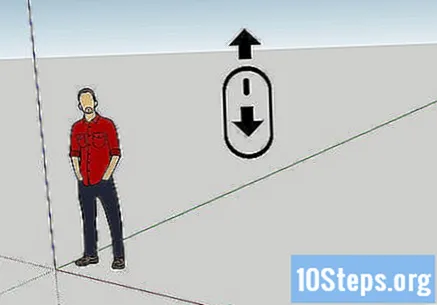
Pronađite trenutna mjerenja projekta. U donjem desnom kutu stranice postoji niz dimenzija. Svaka se odnosi na odabrano područje. Pomoću njih utvrdite jesu li vaše kreacije točne.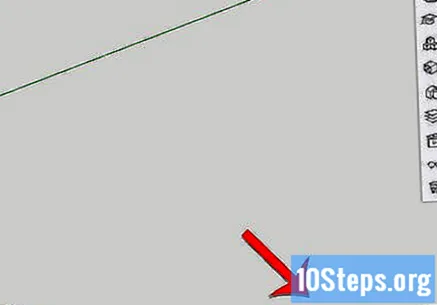
Spremite projekt. Ako želite spremiti kopiju datoteke u oblak SketchUp, učinite sljedeće: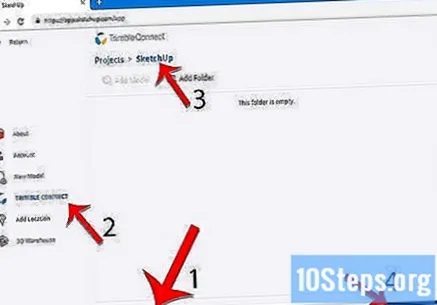
- klikni SPREMITIu gornjem lijevom kutu stranice.
- Unesite naziv projekta.
- Kliknite karticu TRIMBL POVEZ, s lijeve strane.
- Kliknite mapu SketchUp.
- klikni Spremi ovdje, u donjem desnom kutu prozora.
Dio 3 od 3: Stvaranje strukture
Utvrdite želite li uvesti komponentu. SketchUp ima opsežnu biblioteku različitih modela koje korisnik može dodati projektima. Da biste to učinili, učinite sljedeće: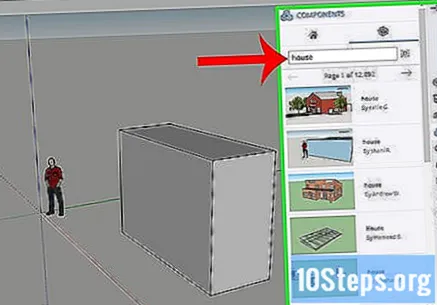
- Kliknite karticu "Komponente", predstavljenu s tri okvira, s desne strane stranice.
- U polje "Search 3D Warehouse" unesite ključnu riječ.
- Na primjer: type Kuća vidjeti modele kuća.
- Kliknite ikonu povećala.
- Odaberite strukturu i pričekajte da se pojavi u programu SketchUp.
Nacrtajte bazu strukture. Ako više volite crtati od ruke, kliknite ikonu olovke na lijevoj strani stranice i u skočnom izborniku i povucite kursor. Spojite sve linije tako da unutarnja strana površine bude plava.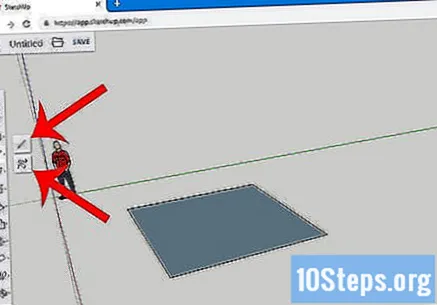
- Također možete kliknuti iskrivljenu crtu u izborniku olovke da biste crtali od ruke.
- Koristite alat za luk ako želite nacrtati kružnu bazu.
Odaberite alat "Izmijeni". Predstavljen je okvirom sa strelicom prema gore i vodi do novog izbornika.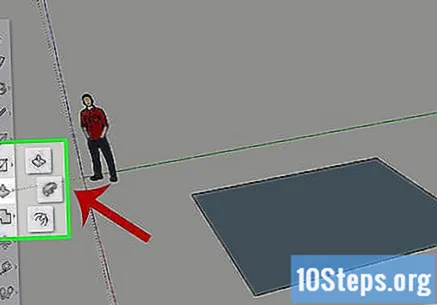
Kliknite ikonu "Push / Pull". Predstavljen je okvirom sa strelicom prema gore i nalazi se na izborniku.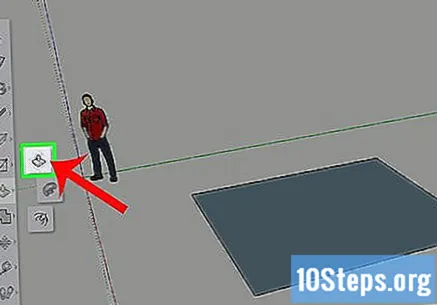
Kliknite i povucite površinu da biste je proširili. Tako ćete podići površinu i stvoriti svojevrsni toranj.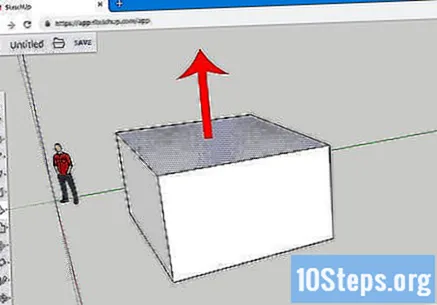
Dodajte detalje strukturi. Olovkom crtajte i mijenjajte detalje strukture.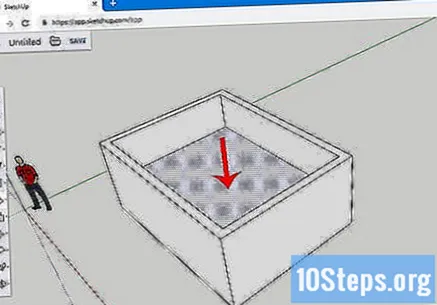
- Na primjer: ako želite koristiti osnovu konstrukcije kao četverostrani okvir, nacrtajte manji okvir unutar te baze i pomoću alata "Izmijeni" spustite je.
Obojite strukturu. Možete dodati boju jednom od dijelova strukture. Da biste to učinili, kliknite ikonu kante s bojom, odaberite hlad na desnoj strani stranice i kliknite dio koji želite promijeniti.
Spremite projekt. Nakon dodavanja pravih struktura, spremite projekt SketchUp na svoju stranicu.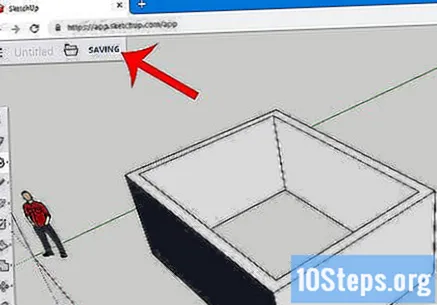
Savjeti
- SketchUp je bio u vlasništvu Googlea, ali ga je Trimble kupio 2013. godine.
- Ponekad ista strana 3D modela nestane kad korisnik izbriše liniju. Ako se to dogodi, nemojte vršiti nikakve druge prilagodbe; Pritisnite Ctrl+Z (na Windowsima) ili ⌘ Zapovjedništvo+Z (na Macu).
Upozorenja
- Nažalost, nije moguće učiniti određene stvari (poput izrade vlastitog 3D modela ili izvoza projekta kao određene vrste datoteka) bez kupnje jedne od profesionalnih verzija SketchUpa.